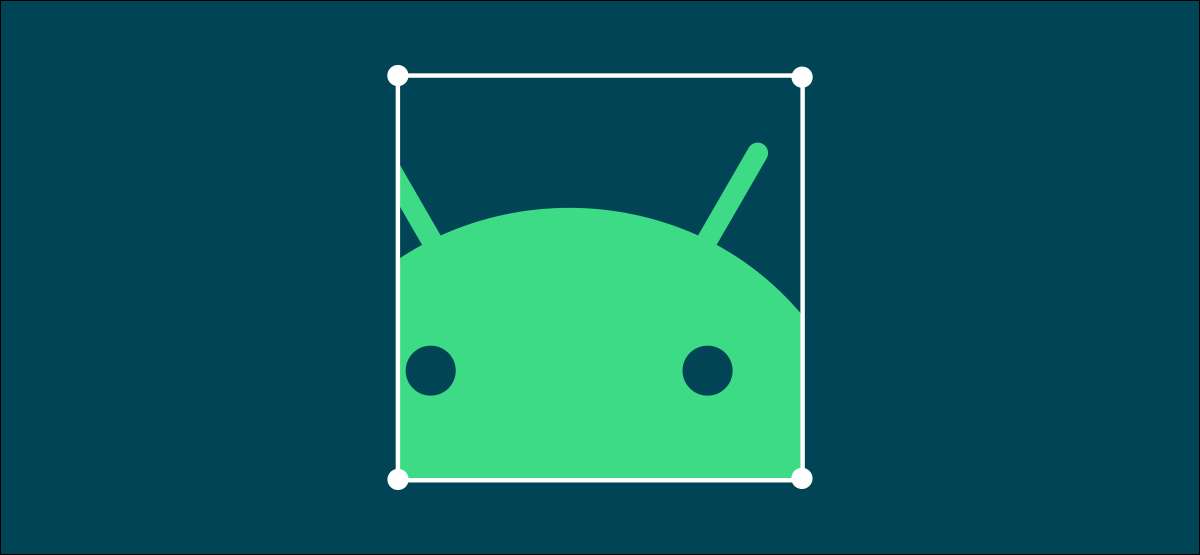
Mengedit atau memotong foto mungkin tampak seperti hal yang cukup sederhana untuk dilakukan, tetapi jika Anda tidak tahu ke mana harus melihat, itu bisa membuat frustrasi. Kami akan menunjukkan kepada Anda cara menggunakan editor foto termudah untuk Android.
Foto Google. adalah aplikasi yang sangat populer yang datang pra-instal pada banyak smartphone dan tablet Android. Anda tidak harus memanfaatkan cadangan cloud Google untuk menggunakan aplikasi sebagai galeri foto dasar, meskipun banyak yang memilih untuk melakukannya. Ini juga memiliki beberapa alat pengeditan foto termudah dan terbaik.
TERKAIT: Cara mentransfer foto dan video Facebook Anda ke foto Google
Pertama, buka aplikasi Google Photos, atau instal dari Google Play Store. Di perangkat Android Anda.
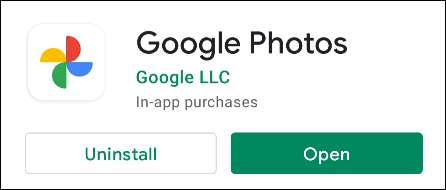
Jika Anda membuka aplikasi untuk pertama kalinya, Anda akan ditanya apakah Anda ingin menggunakan cloud "Back Up & Amp; Sinkronkan "Fitur. Ini tidak diperlukan untuk menggunakan foto Google, sehingga Anda dapat melewatkannya jika Anda mau.
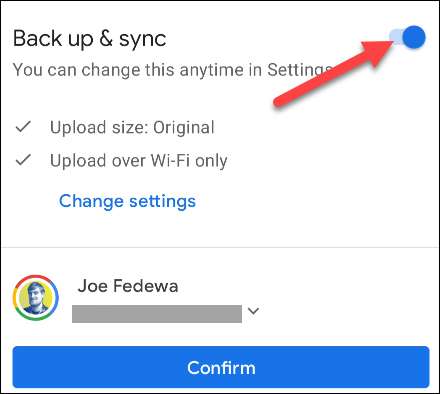
Anda juga dapat "melewatkan" melalui tutorial.
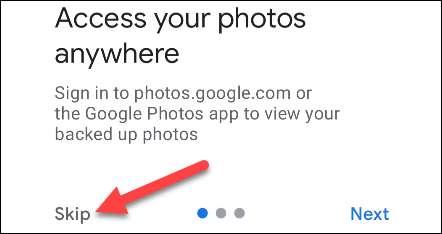
Untuk memulai, pilih foto. Folder perangkat dapat ditemukan di tab "Perpustakaan".
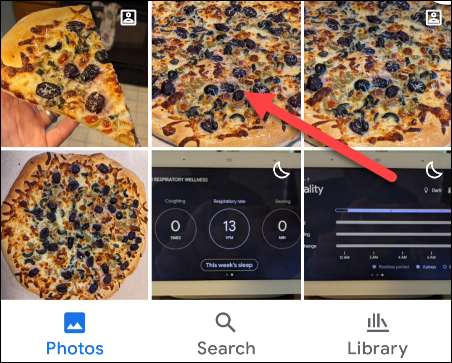
Dengan foto terbuka, ketuk tombol "Edit".
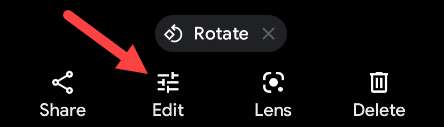
Hal pertama yang akan Anda lihat adalah sejumlah suntingan yang disarankan yang dapat Anda buat. Ini biasanya hal-hal seperti opsi tonton-semua "meningkatkan", atau penyesuaian suhu warna. Cukup ketuk satu untuk menerapkannya.
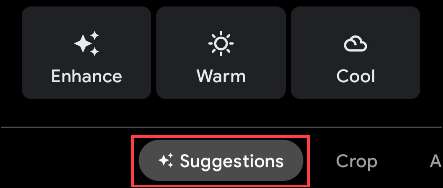
Di sepanjang bagian bawah adalah deretan tab dengan alat yang berbeda. Yang berikutnya adalah "Crop," dengan berbagai opsi tanaman (seperti yang ditunjukkan di bawah). Cukup seret gagang untuk memotong foto dengan cara Anda menyukainya.
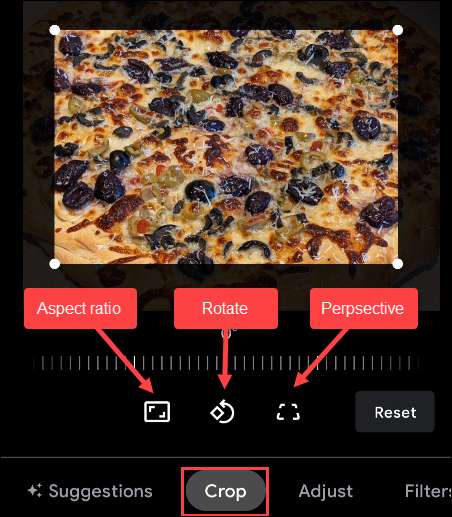
Tab berikutnya adalah "menyesuaikan." Di sinilah Anda akan menemukan sekelompok alat pengeditan profesional - hal-hal seperti kecerahan, kontras, titik putih, saturasi, nada kulit, dan banyak lagi. Pilih alat untuk menyesuaikannya.
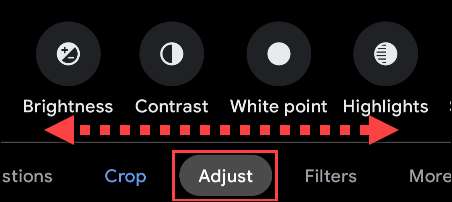
Selanjutnya adalah "filter," yang seharusnya akrab bagi Anda jika Anda pernah menggunakan Instagram. Ini adalah preset yang mengubah tampilan foto dengan cukup drastis dengan satu ketukan.
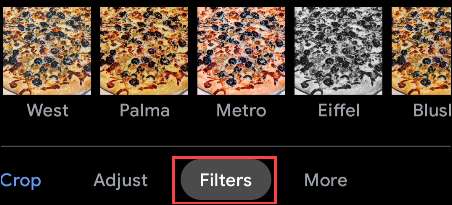
Terakhir, tab "More" memiliki aplikasi tambahan yang mungkin tersedia di perangkat Anda. "Markup" dapat digunakan untuk menggambar pada foto. saya sudah Snapseed. diinstal, jadi itu tercantum di sini juga.
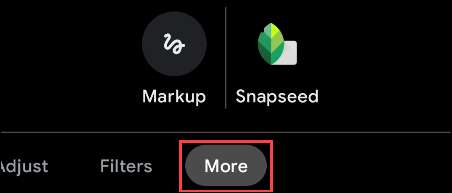
Ketika Anda selesai mengedit dan memotong foto Anda, ketuk tombol "Simpan" atau "Simpan Salin" di sudut kanan bawah.
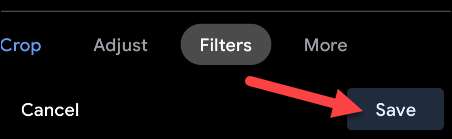
Itu dia! Foto Google adalah aplikasi pengeditan foto yang sangat kuat, tetapi bisa sederhana juga. Lebih mudah digunakan jika Anda perlu melakukan pemotongan cepat.
TERKAIT: Snapseed adalah aplikasi pengeditan foto terbaik yang tidak Anda gunakan







